- hampir sama dengan yang awal-awal yaitu start >>manage your sever
- pilih Mail server
- karena kita sudah membuat domain controller maka kita pilih Active Direcotri integrated.
- masukan juga domain email yang akan kita buat. karena kita sudah membuat dns masukan domain yang sama dengan yang sudah kita buat di DNS contoh : shadow.com
- setelah itu next sampai selesai
- kemudian masuk kembali ke manage your server dan pilih manage this email
- masuk pada domain email yang kita buat
- buat user baru dengan memilih add mailbox, disana kita dapat membuat account untuk user baru
- masukan nama account baru dan passwodnya. kobinasi password harus kombinasi angka, huruf besar dan kecil
- ok kita selesai membuat mail server sekarang masuk ke tahap pengecekan
Testing mail server
- buka microssoft outlook
- masuk ke tool>>account setting
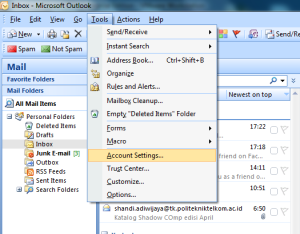
- tambah kan account baru pada outlook dengan memilih new dana pilih pada tampilan pertama microsoft exchange,pop3, imap dan http

- pada menu auto account setup cheklist manual configuration yang ada di palung bawah dan pilih next

- pilih internet email server sebagai tipe email service nya

- masukan data-data yang di butuhkan sesuai gambar
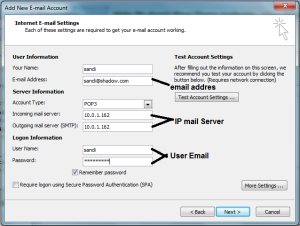
- klik test account setting untuk melihat apakah mail server kita sudah berjalan atu belum
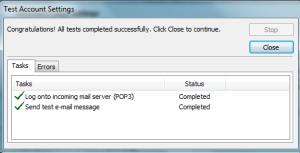
- juga sukses maka mail server telah selesai di buat
untuk lebih lengkapnya dapat melihat pada video
silahkan download disini
Berikut adalah printscreen hasil pengiriman email dengan account yg sudah dibuat...pada hasil ini kami menggunakan domain shadow.net...










0 komentar:
Posting Komentar